
2 formas de transferir la copia de seguridad de WhatsApp desde iCloud a Google Drive

"¿Puedo transferir la copia de seguridad de WhatsApp desde iCloud a Google Drive, o puedo restaurar mi copia de seguridad de WhatsApp, que está disponible en iCloud, en un teléfono Android ?"
- De Quora
Transferir la copia de seguridad de WhatsApp entre iCloud y Google Drive puede ser un proceso desafiante debido a los diferentes ecosistemas de iOS y Android . iCloud es el servicio en la nube predeterminado para las copias de seguridad de WhatsApp en iPhones, mientras que los usuarios Android dependen de Google Drive. Desafortunadamente, no existe un método oficial para transferir directamente la copia de seguridad de WhatsApp desde iCloud a Google Drive. Sin embargo, esta guía le guiará a través de dos métodos eficaces para lograr este objetivo.
Ya sea que estés cambiando de un iPhone a un dispositivo Android o simplemente prefieras Google Drive para el almacenamiento, estas instrucciones paso a paso te ayudarán a transferir con éxito tu copia de seguridad de WhatsApp.
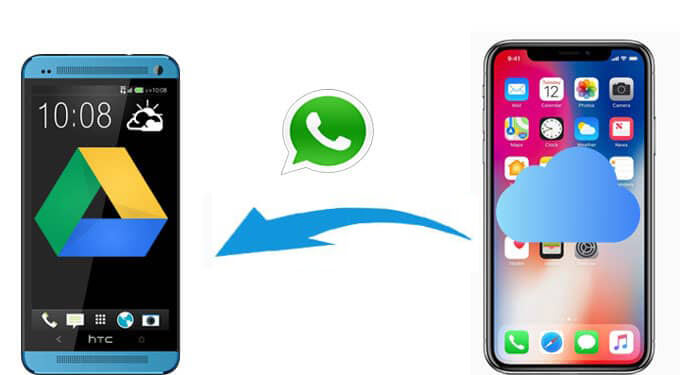
Aunque no existe un método directo para transferir la copia de seguridad de WhatsApp desde iCloud a Google Drive, aún puedes lograr este objetivo utilizando algunas soluciones. En esta sección, le presentaremos un método de tres pasos: restaurar la copia de seguridad de iCloud en su iPhone , transferir datos de WhatsApp de iPhone a Android y, finalmente, hacer una copia de seguridad de WhatsApp en Google Drive. Echemos un vistazo.
Antes de poder transferir datos de WhatsApp, asegúrese de que su copia de seguridad de iCloud más reciente esté restaurada en su iPhone.
Paso 1. Abre Configuración en tu iPhone. Toca [Tu nombre] > "iCloud" > "Administrar almacenamiento" > "WhatsApp".

Paso 2. Verifique la fecha de la última copia de seguridad para asegurarse de que esté actualizada.
Paso 3. Instale WhatsApp desde la App Store si aún no está instalado.
Paso 4. Abre WhatsApp e inicia sesión con tu número de teléfono.
Paso 5. Sigue las indicaciones para restaurar la copia de seguridad desde iCloud.
Dado que iCloud y Google Drive no son directamente compatibles, necesitarás una herramienta de transferencia de WhatsApp como WhatsApp Transfer para transferir datos de WhatsApp desde iPhone a Android . Representa una opción eficiente e integral.
Características clave de WhatsApp Transfer:
Aquí tienes una guía sistemática que puedes seguir para transferir datos de WhatsApp:
01 Descargue, instale y ejecute el programa en su computadora.
02 Conecte iPhone y Android a su PC mediante cables USB. Siga las instrucciones para asegurarse de que la computadora reconozca sus teléfonos.
03 Una vez conectado, navegue hasta el módulo "Transferir" y asegúrese de que los dispositivos estén enumerados correctamente en Origen y Destino. En este caso, asegúrese de que el iPhone esté configurado como "Fuente" y el Android como "Destino". Si son incorrectos, haga clic en "Voltear" para corregirlos.

04 Haga clic en el botón "Transferir" y el software preparará los dos dispositivos e importará todos los datos del iPhone al Android . Una vez completada la transferencia, sus dispositivos se reiniciarán y mostrarán los archivos adjuntos y mensajes recién descubiertos.

Finalmente, harás una copia de seguridad de los datos de WhatsApp en tu dispositivo Android en Google Drive. Los siguientes son los pasos:
Paso 1. Abre WhatsApp en tu dispositivo Android .
Paso 2. Vaya a "Configuración" > "Chats" > "Copia de seguridad del chat".
Paso 3. Presione "Hacer copia de seguridad en Google Drive" y elija una frecuencia de copia de seguridad (por ejemplo, diaria).

Paso 4. Seleccione su cuenta de Google y asegúrese de que haya suficiente espacio disponible.
Paso 5. Presione "Hacer copia de seguridad ahora" para iniciar el proceso. Espere a que se complete la copia de seguridad, lo que puede tardar algún tiempo, según el tamaño del archivo.
Si solo desea transferir archivos multimedia de WhatsApp (como fotos y videos), puede usar la opción "Guardar en el carrete" para mover estos archivos de iCloud a Google Drive. Siga estos pasos para transferir la copia de seguridad de los archivos multimedia de WhatsApp desde iCloud a Google Drive:
Paso 1. Abre WhatsApp en tu iPhone.
Paso 2. Vaya a "Configuración" > "Chats" y habilite "Guardar en el carrete". Todos los archivos multimedia entrantes ahora se guardarán en la aplicación Fotos de tu iPhone.
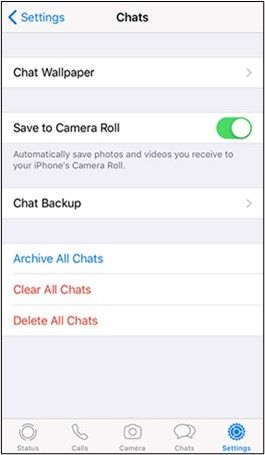
Paso 3. Para archivos existentes, abra cada chat y guarde manualmente los medios tocando el archivo y seleccionando Guardar.
Paso 4. Instala la aplicación Google Drive en tu iPhone. Abra la aplicación e inicie sesión con su cuenta de Google.
Paso 5. Toque el ícono "+ (Más)" y seleccione "Cargar". Elija los archivos multimedia de su aplicación Fotos para cargarlos en Google Drive.
Paso 6. Abra la aplicación Google Drive en su dispositivo Android e inicie sesión con la misma cuenta. Descargue los archivos multimedia según sea necesario.
Transferir copias de seguridad de WhatsApp desde iCloud a Google Drive puede requerir un poco de esfuerzo, pero los métodos descritos anteriormente garantizan que sus datos se migren de forma segura. Para una transferencia completa, el método de tres etapas es ideal, especialmente con herramientas como WhatsApp Transfer , para agilizar el proceso. Alternativamente, si solo necesita transferir archivos multimedia, el método "Guardar en el carrete" ofrece un enfoque más sencillo.
Si sigue estos pasos, podrá superar las limitaciones de la plataforma y mantener accesibles sus datos importantes de WhatsApp en todos los dispositivos.
Artículos relacionados:
La mejor manera de transferir la copia de seguridad de WhatsApp desde Google Drive a iCloud
Cómo transferir mensajes de WhatsApp de Android a iPhone usando Google Drive
Una guía completa para ayudarle a realizar copias de seguridad de los stickers de WhatsApp
Recuperación de mensajes eliminados de WhatsApp en línea [Una guía práctica]

 Aplicaciones sociales
Aplicaciones sociales
 2 formas de transferir la copia de seguridad de WhatsApp desde iCloud a Google Drive
2 formas de transferir la copia de seguridad de WhatsApp desde iCloud a Google Drive